在日常生活和工作中,笔记本电脑是我们不可或缺的重要工具。然而,当我们在使用笔记本时,有时会遇到电源已接通但电池并未充电的情况。这不仅影响了我们的使用体验,还可能对笔记本的电池健康造成潜在威胁。那么,面对这样的问题,我们应该如何解决呢?接下来,本文将为您分析可能导致这一问题的原因,并提供一系列对应的解决方案,希望能帮到您。

一、检查电源适配器及连接线路
电源适配器是笔记本充电的关键部件,因此首先需要检查其是否工作正常。可以尝试更换一个已知工作正常的电源适配器,看看是否能够正常充电。同时,还要检查电源适配器的连接线路是否完好,有无破损或断裂的情况。如果发现线路有问题,应及时更换。

二、检查电池电量
首先,检查电池的当前电量。如果电量在95%-99%之间,系统可能不会启动充电过程,以避免过度充电和电池损耗。这是一种常见的电池保护措施,特别是在电池接近满电时。

三、调整系统设置
有时,笔记本的充电问题可能与系统设置有关。例如,有些笔记本在电量达到一定水平后会自动停止充电,以延长电池的使用寿命。因此,可以检查笔记本的电源管理设置,确保没有开启类似的节能模式。
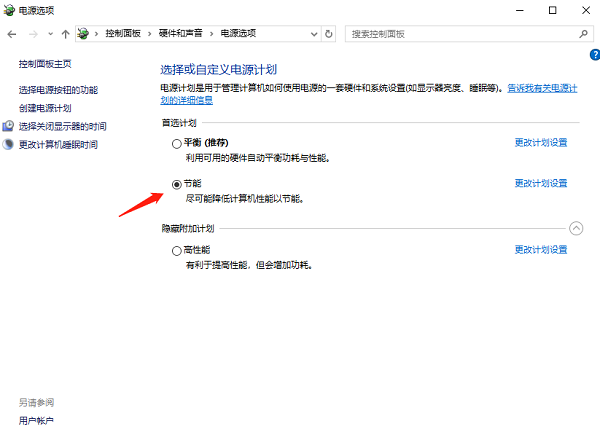
四、检查笔记本的充电接口
充电接口是连接电源适配器和笔记本的关键部件,如果接口损坏或松动,也会导致充电问题。因此,可以检查充电接口是否有异物堵塞或损坏的情况,如果有,应及时清理或更换。
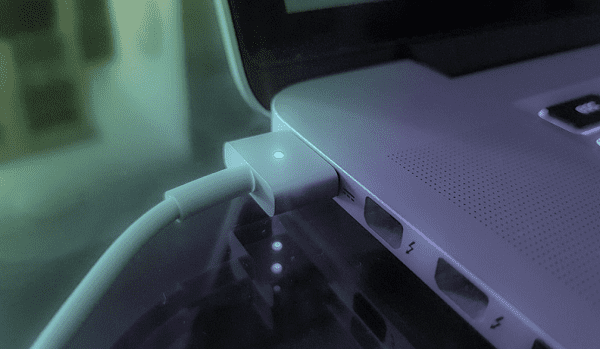
五、更新或重新安装驱动程序
电源管理软件或电池驱动程序的问题可能会阻止电池充电。您可以尝试使用驱动人生来自动更新或重新安装这些驱动程序,以确保它们能够正确地与硬件通信。

 好评率97%
好评率97%  下载次数:5370286
下载次数:5370286 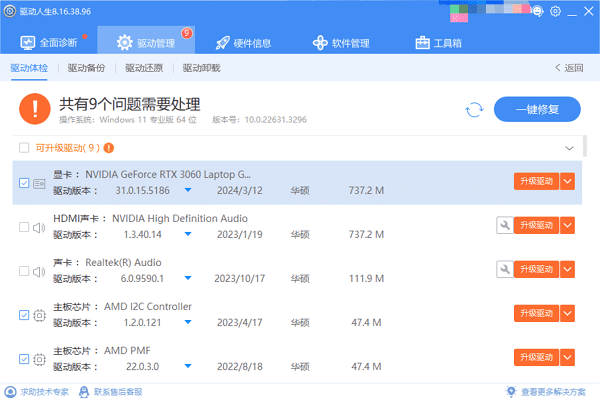
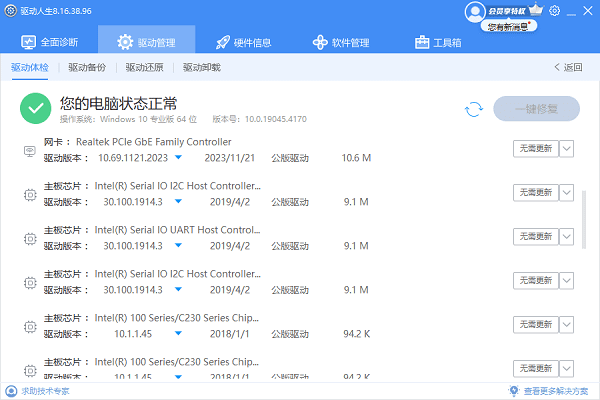
六、释放静电
静电可能会干扰笔记本电脑的正常充电过程。您可以尝试关闭笔记本电脑,拔下电源适配器,然后按住电源按钮30秒左右来释放静电。之后,重新连接电源并启动笔记本电脑。

以上就是笔记本电源已接通未充电的解决方案。希望对大家有所帮助。如果遇到网卡、显卡、蓝牙、声卡等驱动的相关问题都可以下载“驱动人生”进行检测修复,同时驱动人生支持驱动下载、驱动安装、驱动备份等等,可以灵活的安装驱动。



